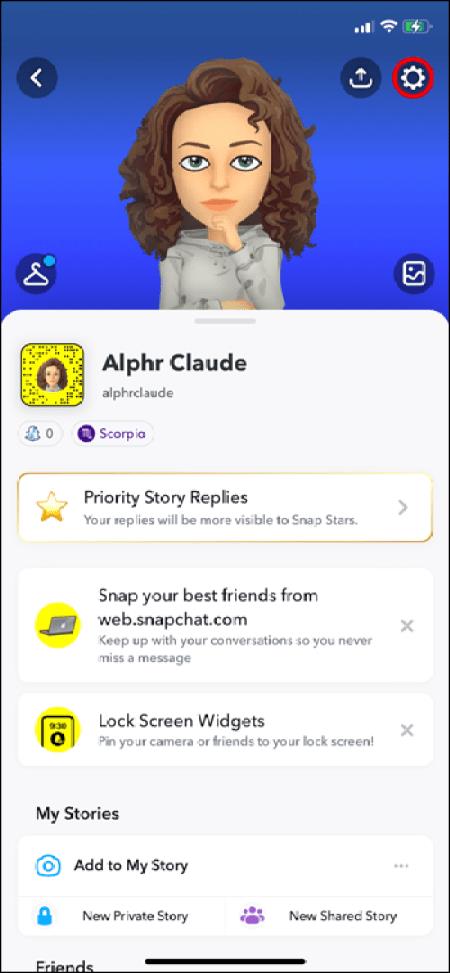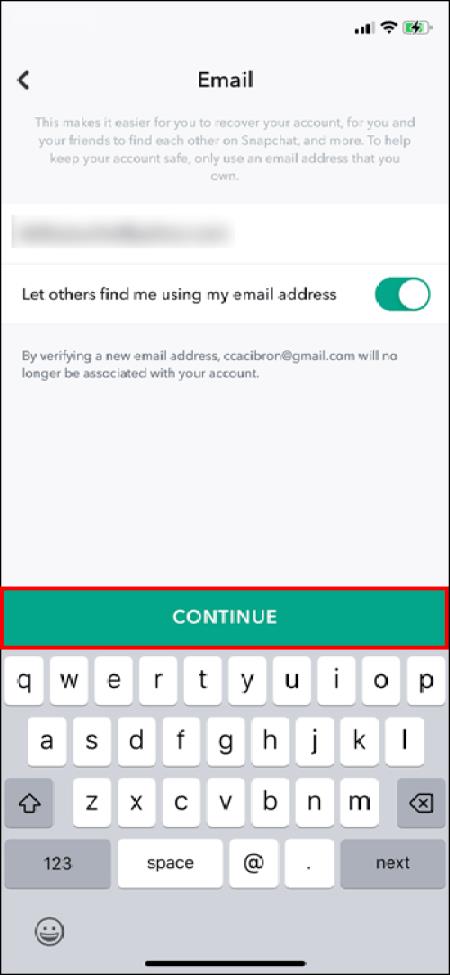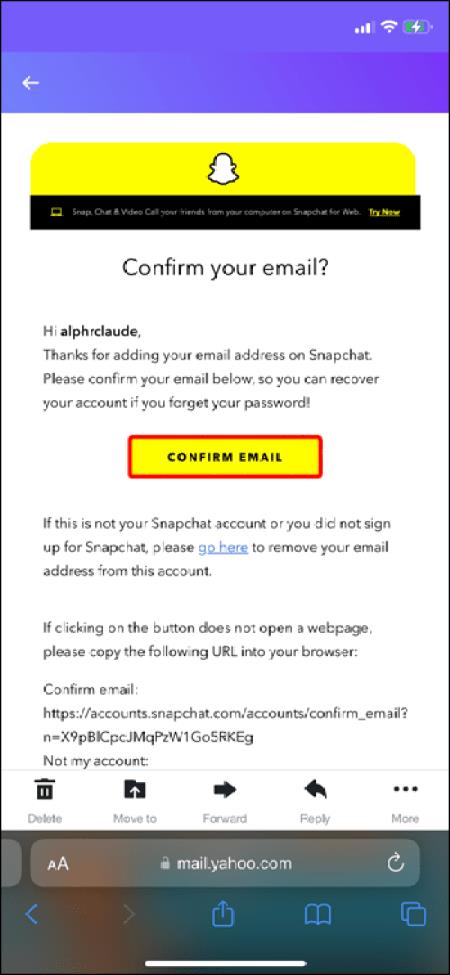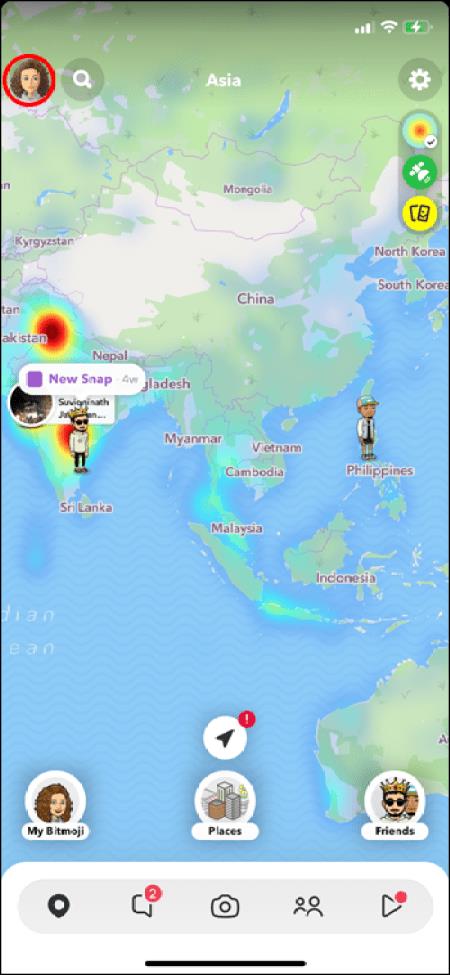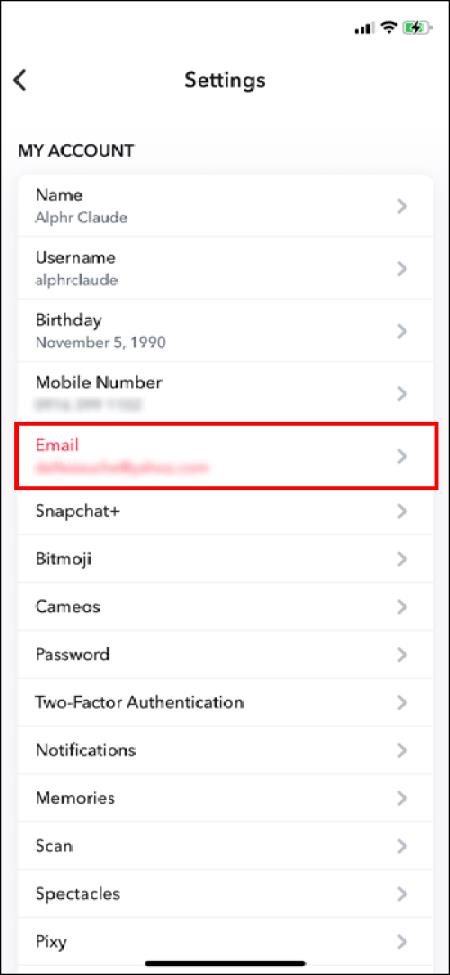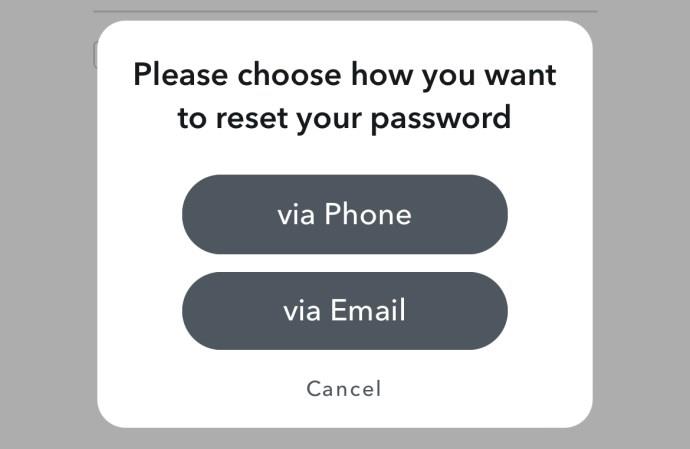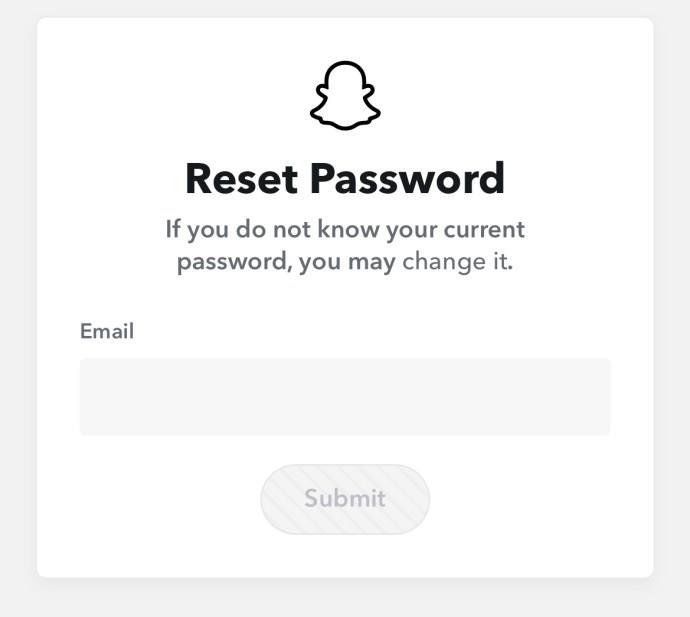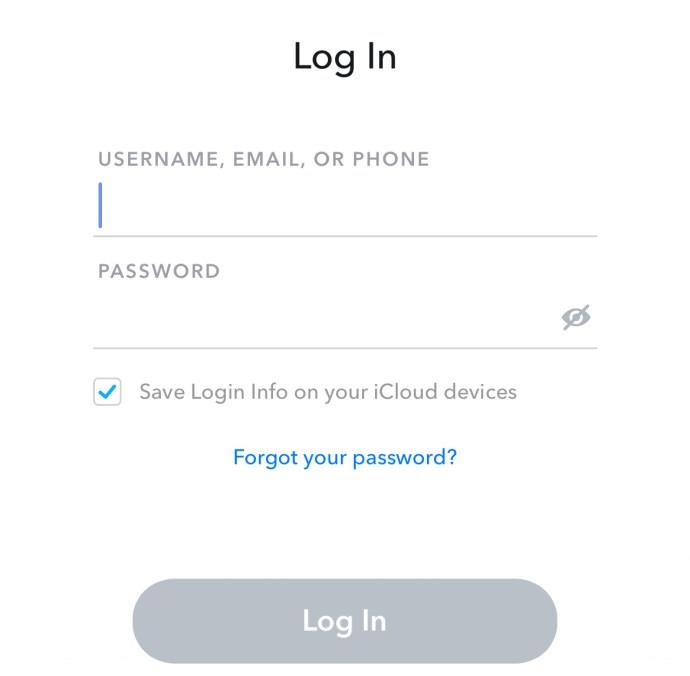Εάν θέλετε να μάθετε πώς να αντικαταστήσετε μια διεύθυνση email που σχετίζεται με τον λογαριασμό σας στο Snapchat, βρίσκεστε στο σωστό μέρος. Οι περισσότερες εφαρμογές απαιτούν από εσάς να συνδεθείτε με μια διεύθυνση email και το Snapchat δεν διαφέρει. Μπορείτε να επαληθεύσετε τον λογαριασμό σας στο Snapchat μόνο με μια νόμιμη διεύθυνση email. Ωστόσο, στη συνέχεια, ίσως χρειαστεί να αλλάξετε τον λογαριασμό email που είναι συνδεδεμένος με τον λογαριασμό σας στο Snapchat. Πώς θα το έκανες; Ακολουθήστε αυτόν τον οδηγό για να μάθετε πώς.

Πώς να αλλάξετε τη διεύθυνση email σας στο Snapchat
Εάν, για οποιονδήποτε λόγο, πρέπει να αντικαταστήσετε το email σας στο Snapchat, μπορείτε να ακολουθήσετε τα παρακάτω βήματα για να το κάνετε. Ωστόσο, να θυμάστε ότι το Snapchat απαιτεί από εσάς να επαληθεύσετε τη νέα σας διεύθυνση email, επομένως χρησιμοποιήστε ένα αναγνωριστικό στο οποίο έχετε πρόσβαση. Δημιουργήστε έναν νέο λογαριασμό email εάν απαιτείται.
- Ανοίξτε το Snapchat και, στη συνέχεια, επιλέξτε το εικονίδιο Bitmoji .
- Στη σελίδα του προφίλ σας, πατήστε το εικονίδιο Ρυθμίσεις .
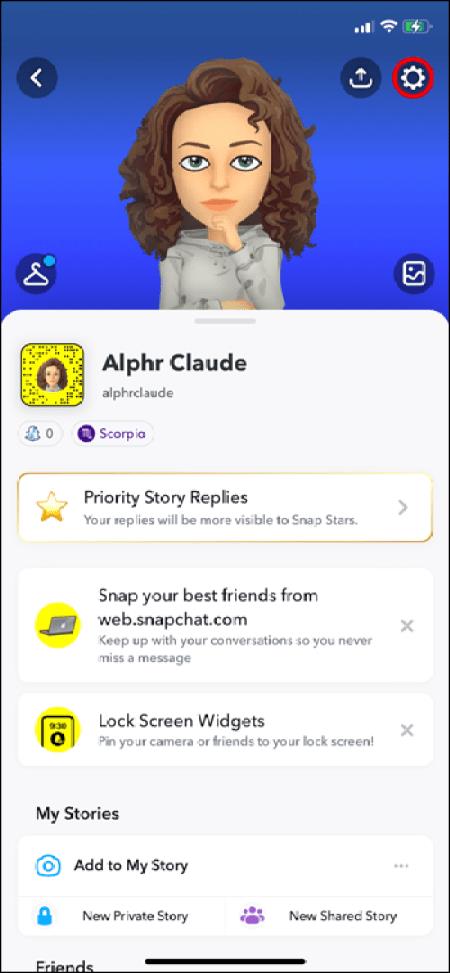
- Στη σελίδα ρυθμίσεων, αναζητήστε την επιλογή Email .
- Στη σελίδα σας Emai l, διαγράψτε την τρέχουσα διεύθυνση email σας και προσθέστε μια νέα. Μετά από αυτό, πατήστε Συνέχεια .
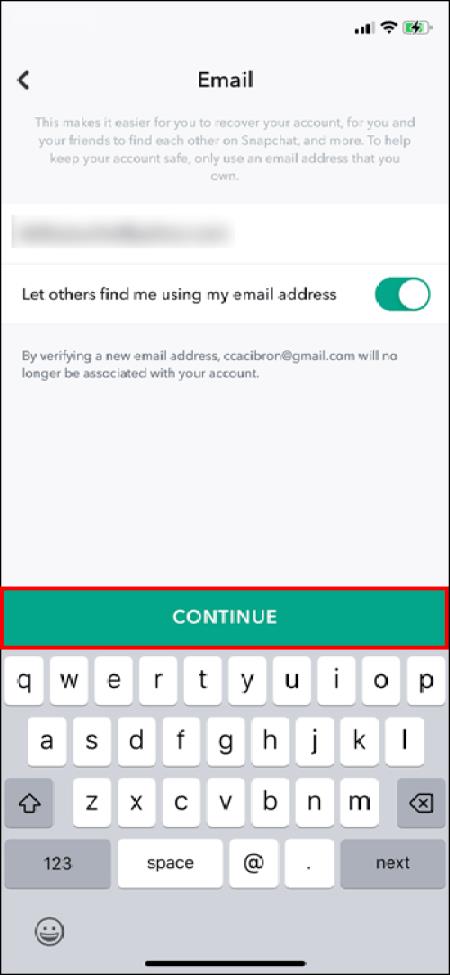
- Συνδεθείτε στον λογαριασμό email που μόλις προσθέσατε στον λογαριασμό σας στο Snapchat. Θα έπρεπε να έχετε λάβει ένα email επαλήθευσης.
- Κάντε κλικ στον σύνδεσμο και πατήστε Επιβεβαίωση email.
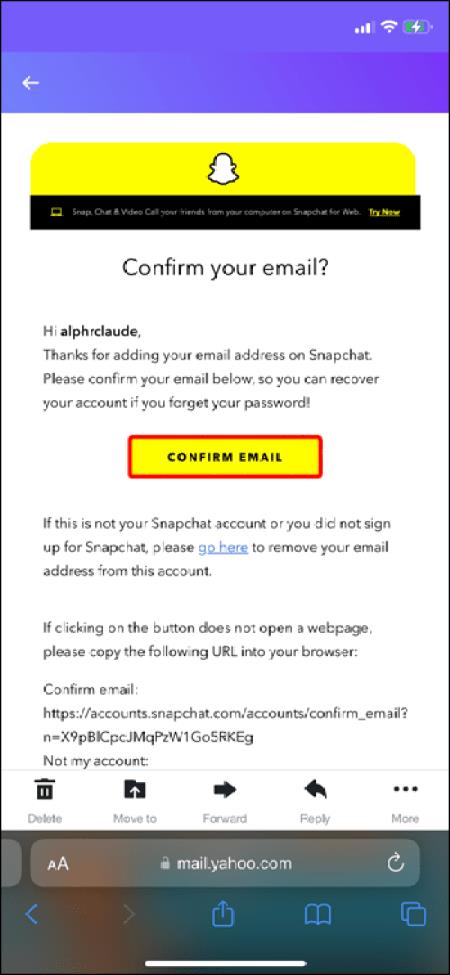
- Θα ανοίξει μια νέα σελίδα που θα εμφανίζει ένα μήνυμα ότι έχετε επιβεβαιώσει τη διεύθυνση email σας. Σε ορισμένες περιπτώσεις, ίσως χρειαστεί να συνδεθείτε στον λογαριασμό σας στο Snapchat για επιβεβαίωση.
Πώς να αποκρύψετε τη διεύθυνση email που είναι συνδεδεμένη με τον λογαριασμό σας στο Snapchat
Άλλοι χρήστες του Snapchat μπορούν να σας αναζητήσουν στην πλατφόρμα χρησιμοποιώντας τη διεύθυνση email σας. Αλλά αυτό μπορεί να είναι πρόβλημα. Για παράδειγμα, μπορεί να έχετε χρησιμοποιήσει τη διεύθυνση email της εργασίας σας για να εγγραφείτε στο Snapchat, αλλά δεν θα θέλετε οι συνάδελφοί σας να σας βρίσκουν στην πλατφόρμα. Για να μην συμβεί αυτό, θα πρέπει να αποκρύψετε τη διεύθυνση email σας στο Snapchat, η οποία είναι σχετικά απλή.
- Ανοίξτε την εφαρμογή Snapchat.
- Πατήστε το εικονίδιο Bitmoji .
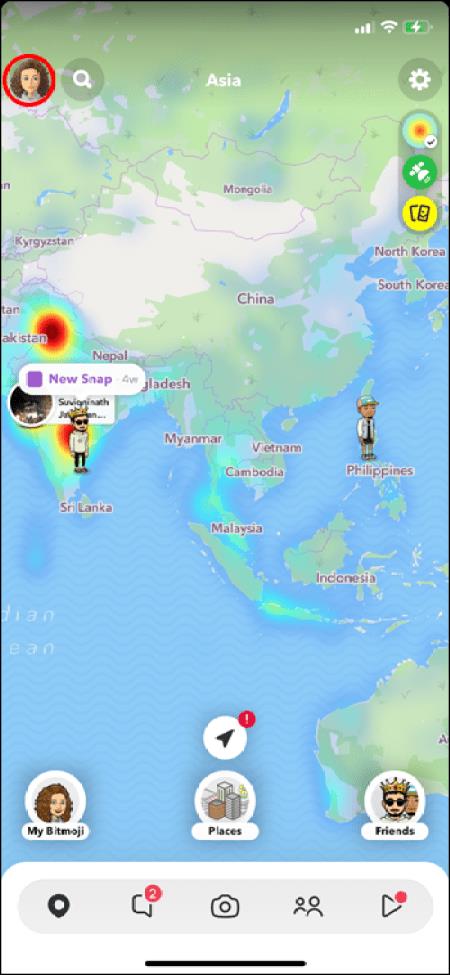
- Στη σελίδα του προφίλ σας, πατήστε στο εικονίδιο Ρυθμίσεις .
- Στη σελίδα ρυθμίσεων, πατήστε την επιλογή Email στο κάτω μέρος.
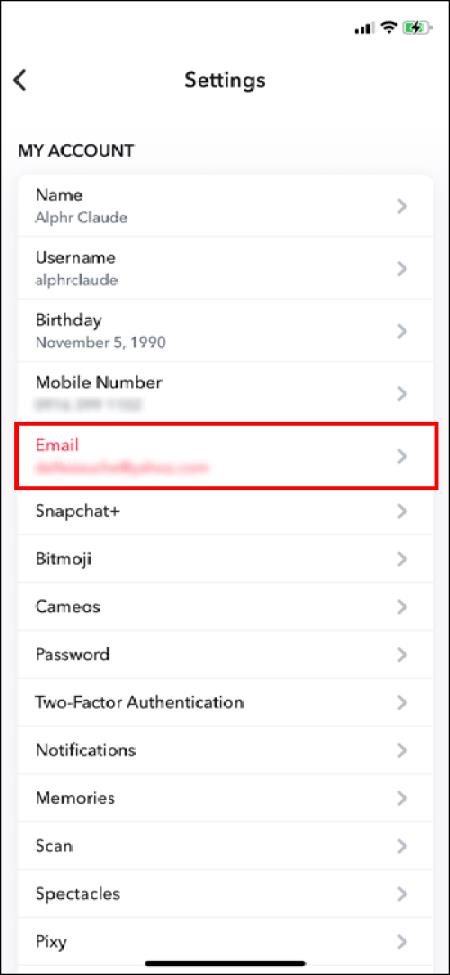
- Απενεργοποιήστε την επιλογή Να με βρουν άλλοι χρησιμοποιώντας τη διεύθυνση email μου .
Τώρα κανένας χρήστης του Snapchat δεν θα μπορεί να σας αναζητήσει χρησιμοποιώντας τη διεύθυνση email που είναι συνδεδεμένη με τον λογαριασμό σας στο Snapchat.
Πώς να επαναφέρετε τον κωδικό πρόσβασης Snapchat μέσω email
Εάν, για οποιονδήποτε λόγο, πρέπει να επαναφέρετε τον κωδικό πρόσβασής σας στο Snapchat, μπορείτε να το κάνετε ακολουθώντας αυτά τα βήματα:
- Πατήστε Ξεχάσατε τον κωδικό πρόσβασής σας; Επιλέξτε email ως μέθοδο επαναφοράς του κωδικού πρόσβασής σας.
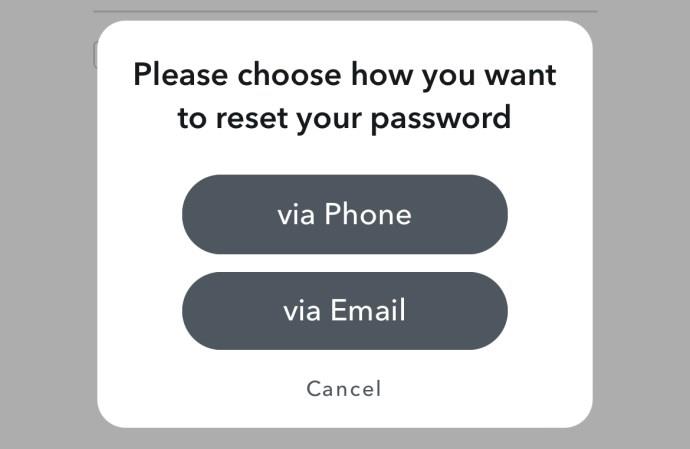
- Ελέγξτε το email σας για έναν σύνδεσμο επαναφοράς κωδικού πρόσβασης.
- Κάντε κλικ στο σύνδεσμο email και, στη συνέχεια, εισαγάγετε τον νέο σας κωδικό πρόσβασης.
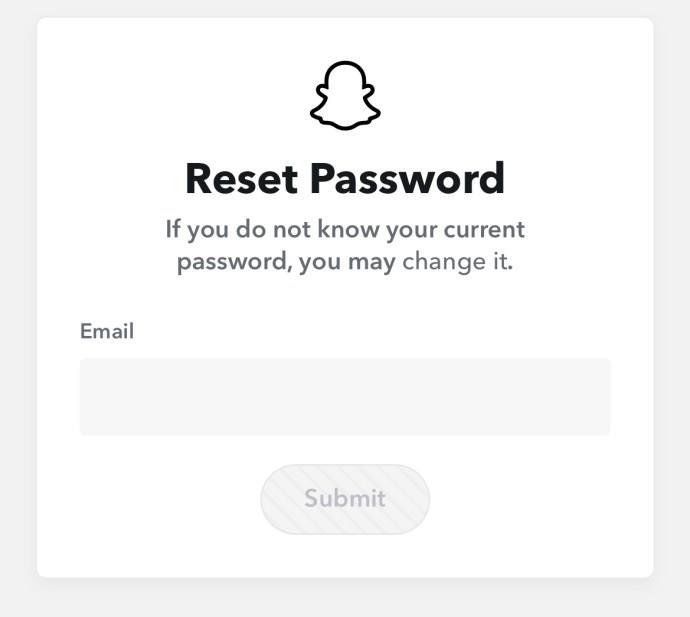
Πώς να συνδεθείτε στο Snapchat χωρίς διεύθυνση email
Εάν προσπαθείτε να συνδεθείτε στον λογαριασμό σας στο Snapchat, αλλά έχετε ξεχάσει τη διεύθυνση email σας, μπορείτε να συνδεθείτε με τον αριθμό κινητού τηλεφώνου που είναι συνδεδεμένος με τον λογαριασμό σας στο Snapchat . Εισαγάγετε τον αριθμό και τον κωδικό πρόσβασής σας και θα έχετε πρόσβαση στον λογαριασμό σας στο Snapchat και, στη συνέχεια, αντικαταστήστε τη διεύθυνση email σας με μια νέα.
Πώς να ενεργοποιήσετε ξανά έναν απενεργοποιημένο λογαριασμό Snapchat
Εάν έχετε απενεργοποιήσει τον λογαριασμό σας στο Snapchat και έχουν περάσει 30 ημέρες ή λιγότερο, μπορείτε να τον ενεργοποιήσετε ξανά εύκολα, κάνοντας είσοδο στον λογαριασμό σας στο Snapchat με το όνομα χρήστη και τον κωδικό πρόσβασής σας. Δεν μπορείτε να συνδεθείτε χρησιμοποιώντας τη διεύθυνση email σας όταν ο λογαριασμός σας απενεργοποιήθηκε. Η μόνη σας επιλογή είναι να χρησιμοποιήσετε το όνομα χρήστη και τον κωδικό πρόσβασης. Μόλις επανενεργοποιηθεί ο λογαριασμός σας, μπορείτε να συνδεθείτε με τη διεύθυνση email που είναι συνδεδεμένη με τον λογαριασμό σας.
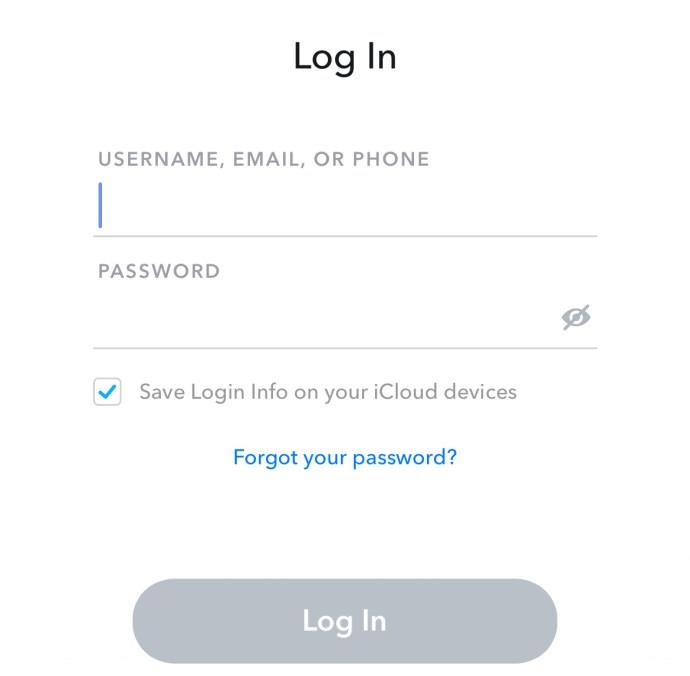
Μπορεί να χρειαστούν 24 ώρες για να ενεργοποιήσει ξανά το Snapchat έναν απενεργοποιημένο λογαριασμό.
Αρκετές αποτυχημένες συνδέσεις μπορούν να απενεργοποιήσουν προσωρινά τον λογαριασμό σας στο Snapchat
Αρκετές αποτυχημένες προσπάθειες σύνδεσης μπορεί να οδηγήσουν στην προσωρινή απενεργοποίηση του λογαριασμού σας από το Snapchat. Να γιατί:
- Τα λανθασμένα στοιχεία σύνδεσης μπορεί να σας εμποδίσουν να συνδεθείτε στον λογαριασμό σας. Και αν συνεχίσετε να προσπαθείτε να συνδεθείτε με λανθασμένα στοιχεία, το Snapchat θα απενεργοποιήσει προσωρινά τον λογαριασμό σας. Σε τέτοιες περιπτώσεις, θα πρέπει να περιμένετε λίγο, να επαληθεύσετε τα στοιχεία σύνδεσης και, στη συνέχεια, να προσπαθήσετε να συνδεθείτε ξανά.
- Το Snapchat μπορεί να κλειδώσει τον λογαριασμό σας εάν πιστεύει ότι έχει παραβιαστεί. Αυτό γίνεται για την ασφάλεια του λογαριασμού σας και για να βεβαιωθείτε ότι το Snapchat είναι ασφαλές και διασκεδαστικό για όλους.
Να συνδέετε πάντα ένα αναγνωριστικό email με τον λογαριασμό σας στο Snapchat
Ίσως ξεχάσατε τον κωδικό πρόσβασης στον λογαριασμό email σας ή απλώς δεν τον χρησιμοποιείτε πια και έχετε νέο. Υπάρχουν πολλοί λόγοι για τους οποίους μπορεί να χρειαστεί να αλλάξετε τη διεύθυνση email του λογαριασμού σας, ο μεγαλύτερος είναι εάν κάποιος άλλος χρησιμοποιεί τον λογαριασμό σας στο Snapchat . Είναι σημαντικό να έχετε πρόσβαση στη διεύθυνση email που σχετίζεται με τον λογαριασμό σας στο Snapchat για λόγους επαλήθευσης και ασφάλειας. Αυτό σημαίνει ότι ίσως χρειαστεί να αντικαταστήσετε τη διεύθυνση email με μια που είναι τρέχουσα και πλήρως προσβάσιμη. Είναι μια εύκολη διαδικασία ακολουθώντας τα βήματα που αναφέρονται σε αυτό το άρθρο.
Συχνές ερωτήσεις
Γιατί πρέπει να προσθέσω τη διεύθυνση email μου στον λογαριασμό μου στο Snapchat;
Η προσθήκη μιας έγκυρης διεύθυνσης email στον λογαριασμό σας στο Snapchat είναι ζωτικής σημασίας, καθώς σας βοηθά να έχετε πρόσβαση στον λογαριασμό σας ανά πάσα στιγμή και διασφαλίζει ότι έχετε τον πλήρη έλεγχο του.
Γιατί ο λογαριασμός μου στο Snapchat έχει κλειδωθεί οριστικά;
Εάν προσπαθήσετε να συνδεθείτε στον λογαριασμό σας στο Snapchat και ένα μήνυμα σας λέει ότι ο λογαριασμός σας είναι μόνιμα κλειδωμένος, αυτό οφείλεται στον εντοπισμό δραστηριότητας του Snapchat που θα μπορούσε να έχει παραβιάσει τους όρους παροχής υπηρεσιών και τις οδηγίες της κοινότητας.
Τι πρέπει να κάνω εάν ο λογαριασμός μου έχει παραβιαστεί;
Εάν προσπαθήσετε να μπείτε στον λογαριασμό σας στο Snapchat και δείτε ένα μήνυμα που σας ενημερώνει ότι ο λογαριασμός σας έχει παραβιαστεί, επικοινωνήστε με την υποστήριξη του Snapchat και συμπληρώστε μια φόρμα. Θα σας στείλουν email.
Λόγοι για ένα μήνυμα σφάλματος κατά τη σύνδεση στο Snapchat
Υπάρχουν μερικοί λόγοι για τους οποίους μπορεί να αντιμετωπίζετε προβλήματα κατά τη σύνδεση στο λογαριασμό σας στο Snapchat. Συνήθως, όταν συμβεί αυτό, θα λάβετε ένα μήνυμα σφάλματος που σας λέει γιατί αντιμετωπίζετε πρόβλημα κατά τη σύνδεση και πώς να το λύσετε. Ακολουθούν ορισμένοι λόγοι για τους οποίους μπορεί να αντιμετωπίζετε προβλήματα με την πρόσβαση στον λογαριασμό σας στο Snapchat.